Hiba err_blocked_by_response cales és korrekciós módszerek
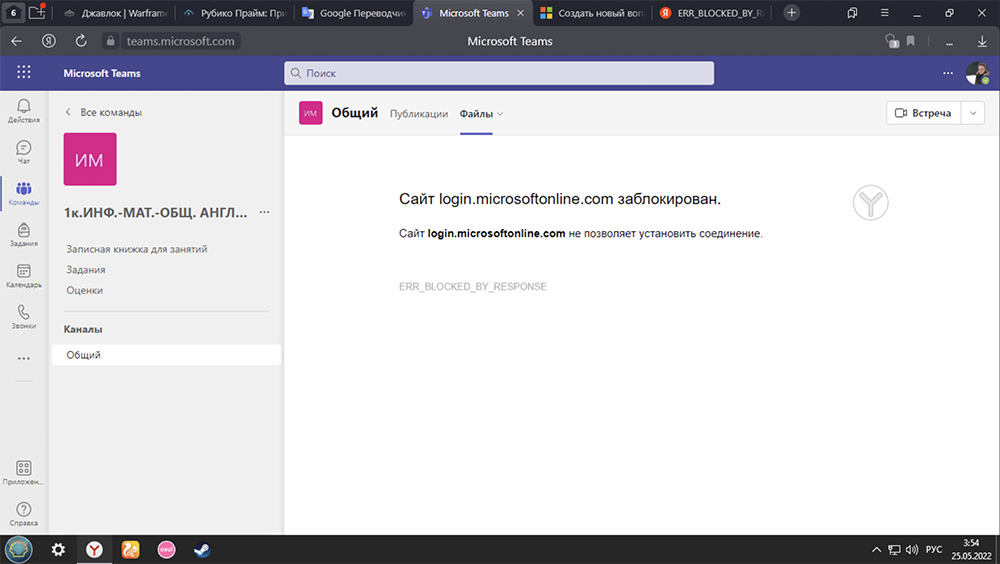
- 2998
- 440
- Jónás János Endre
Böngészők használatakor és különféle weboldalak megnyitásakor a felhasználók valószínűleg hibás hiba hibát jelentenek. Ez a probléma megakadályozza az erőforrás normál felhasználását, és jelentősen bonyolítja a mindennapi problémák megoldását. Fontos tudni, hogy miért merül fel ez a probléma, és hogyan lehet javítani.
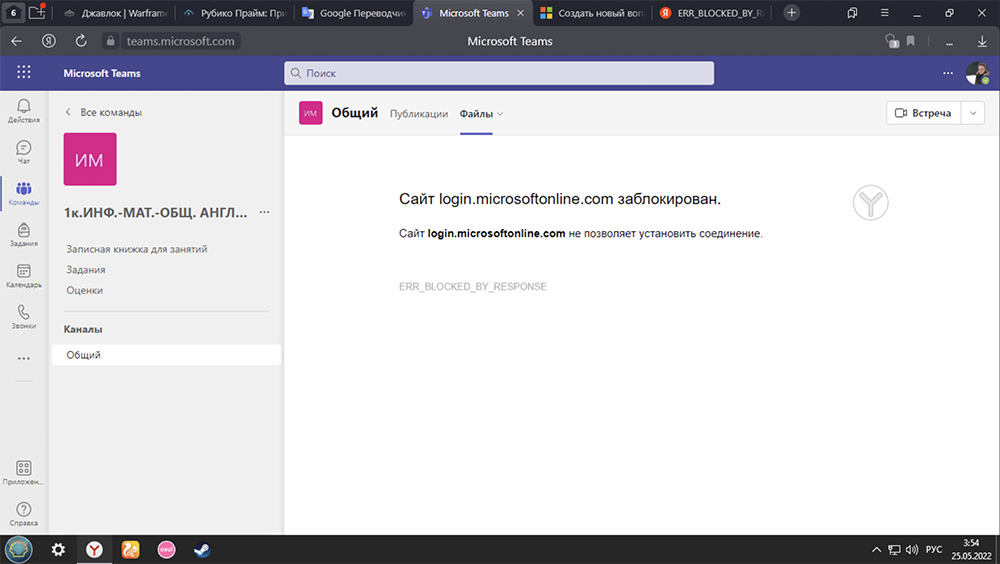
Hiba okai
Err_blocked_by_response hiba megjelenik a meglehetősen rendes webhelyek megnyitásakor. Ez sérti az erőforrás teljesítményét, és nem engedi, hogy kapcsolatot létesítsen a szerverrel. Számos okból merül fel, amelyektől a helyzet kijavításához alkalmazott megközelítés függ.
A hiba fő okai:
- Műszaki munka vagy karbantartás lefolytatása egy adott problémás hely tárolására.
- Az internetkapcsolattal a számítógépen történő problémák előfordulása.
- A szolgáltató által használt erőforrás blokkolása bizonyos paraméterek alapján.
- A webhely egy adott felhasználói funkciójának IP -jének blokkolása.
- Helytelen munkája a böngészőbe (VPN termékek, hálózati képernyők, hirdetési blokkolók stb. D.).
- A webhely megnyitásának megszerzése a számítógépre telepített víruskereső szoftver potenciálisan veszélyes erőforrásainak listáján.
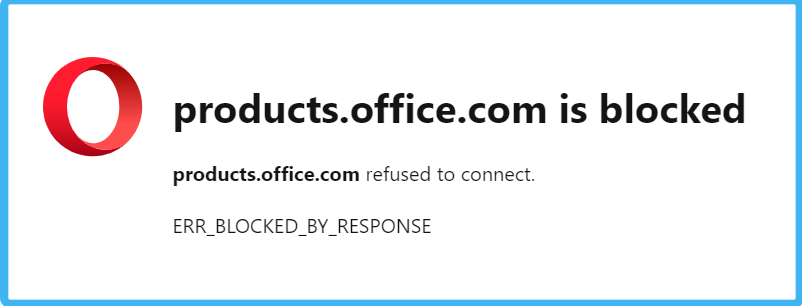
Javasoljuk, hogy közvetlenül a probléma után próbálja meg megnyitni az érdeklődésre számot tartó oldalt különböző eszközökről (táblagépek, okostelefonok vagy laptopok). Tehát meg lehet határozni, hogy egy hiba kapcsolódik -e egy adott eszközhöz, vagy ennek következménye a webhelyen végzett műszaki munka.
Ne felejtsd el olyan egyszerű dolgokat, mint az internethez való csatlakozás, amely nélkül az internet nyitva nem fog működni.
Hogyan lehet javítani
Az err_blocked_by_response hiba kijavításához a probléma oka a lehető legpontosabban állítsa be a probléma okát. Sajnos ez nem mindig lehetséges. Ezért a legtöbb felhasználó egyszerűen javasolható, hogy az egyes leírt módszereket szakaszosan használja, folyamatosan ellenőrizve a hiba jelenlétét.
Alapvető ellenőrzés
Mindenekelőtt ellenőriznie kell a hálózat hozzáférési problémáit. Meg kell próbálnunk letölteni más webhelyeket az eszközön, ellenőrizni kell a teljesítményüket. Ha nem töltenek be oldalakat, akkor a hibát nem egy adott webhelyen, hanem maga a hálózaton vagy a használt számítógépen kötik össze.
A kiterjesztések és beépülő modulok letiltása
Az interneten található egyes erőforrásokhoz való hozzáférés blokkolható az aktivált hálózati képernyők és a különféle VPN szolgáltatások miatt. Tehát a webhelyek szembesülnek a megváltozott címekkel rendelkező felhasználók nemkívánatos hozzáférésével. Ebben az esetben megbirkózhat egy hibával a megfelelő kiterjesztések egyszerű leválasztásában vagy a számítógépes titkosítási programok bezárásában.
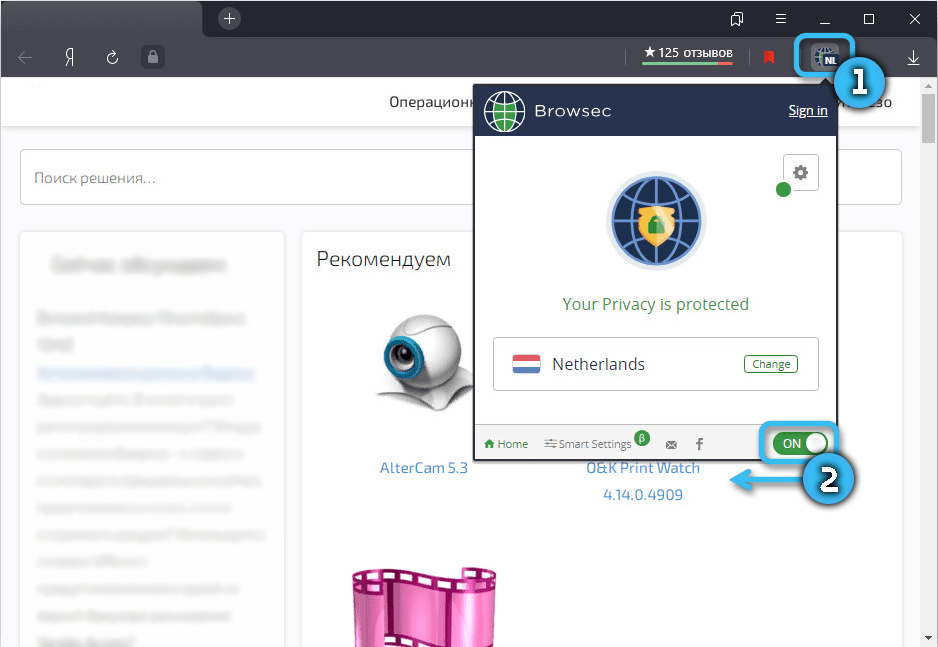
Az internetes erőforrások egy része speciális szűrőkkel van felszerelve, amelyek blokkolják a felhasználók képességeit olyan aktivált hirdetési blokkolókkal, mint az "AdBlock" és az "AdGuard". Javasoljuk, hogy azonnal kapcsolja ki ezeket a kiegészítéseket, és ellenőrizze a webhely teljesítményét. Ha minden működött, akkor csak egy konkrét erőforrást kell behelyeznie a blokk kivételeinek listájába.
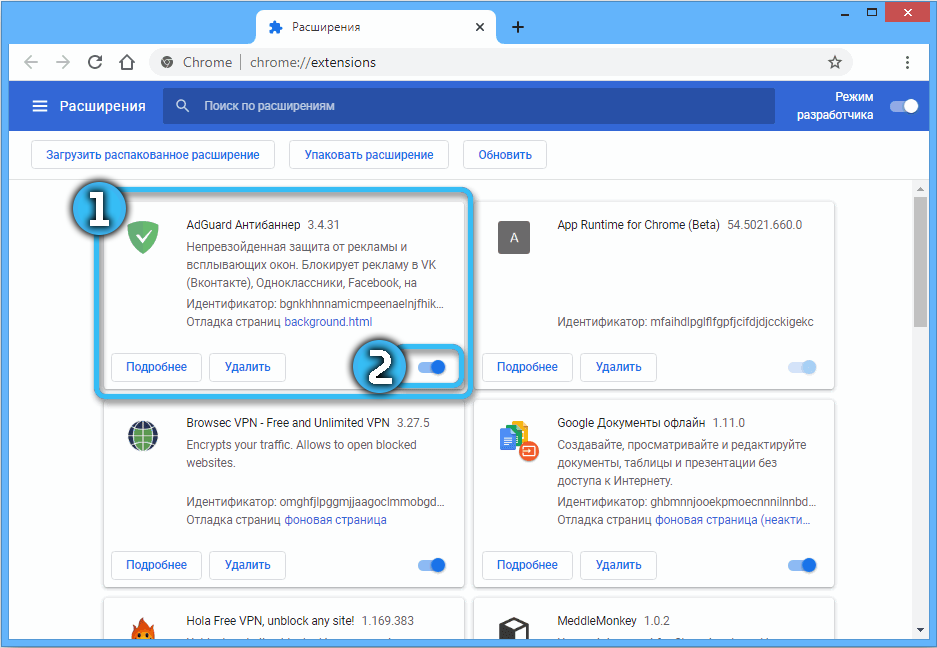
Yandexben.Az oldalak betöltésére szolgáló harmadik parti kiterjesztések nélküli böngészőt befolyásolhatja az "Antoshok" és a "Blokkolás a reklámozás blokkolása" szűrők által. Ezeket a programbeállításokba való belépéssel is le lehet tiltani.
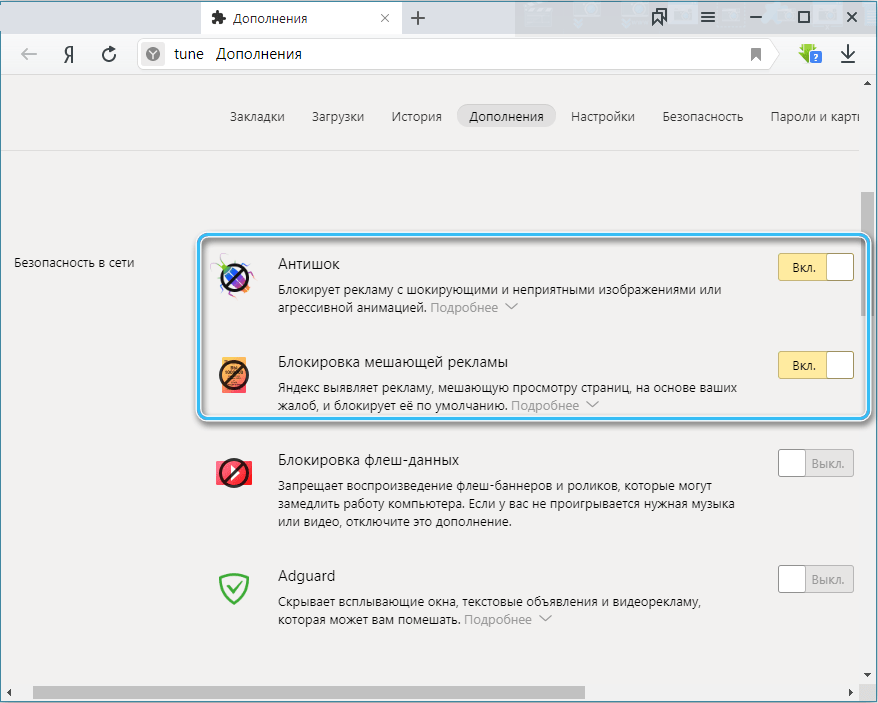
Antivirus szoftver beállítása
A telepített vírusos vírusokat gyakran ellenőrzik, hogy betöltsék a webhelyek oldalait. És ha az erőforrás gyanúsnak tűnik, akkor egyszerűen blokkolja a hozzáférést. A hiba javítása ebben az esetben az, hogy kikapcsolja az antivírus szoftvert, vagy hozzáadjon egy adott webhelyet a kizárási listához.
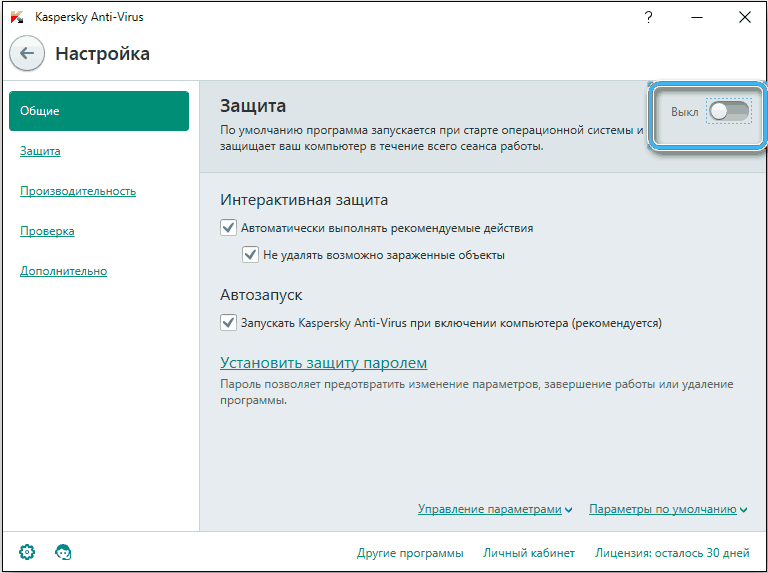
Külön -külön érdemes megjegyezni egy ilyen funkciót, például a HTTPS forgalom szűrését, amelyet néhány vírusos vírusokba beépített. Gyakran az egyes erőforrásokhoz való hozzáférés helyreállítása érdekében elegendő csak azt kikapcsolni.
Csatlakozási beállítások
A válasz által elzárott hibát hibás csatlakozási beállításokat okozhat. Ebben az esetben a következőket kell tennie:
- Kattintson a Win+R gombra, hogy az ablakot "Végezzen" híváshoz.
- Írja be az inetCPL parancsot.CPL, és kattintson az OK gombra.
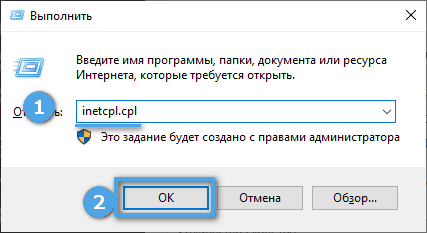
- Lépjen a "Connection" fülre, majd a "Hálózati beállítások" elemre.
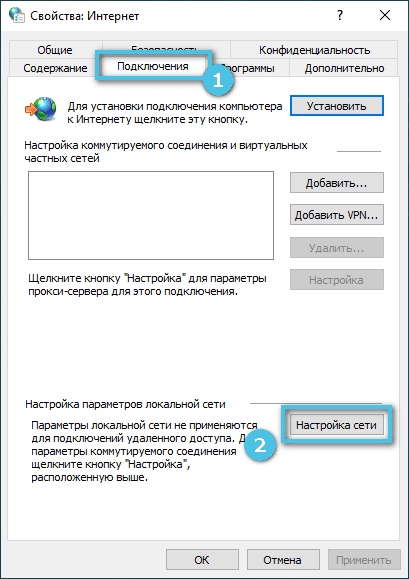
- Telepítsen egy piport a paraméterekkel szemben, a paraméterek automatikus meghatározása, és távolítsa el a jeleket más elemekből. Változtatások mentése.
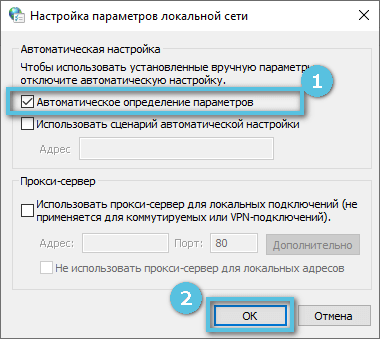
A rendszernek függetlenül be kell írnia az összes szükséges adatot a hálózathoz való stabil hozzáférés biztosítása érdekében.
Az útválasztó paramétereinek visszaállítása
Nagyszerű módja annak, hogy visszaállítsák a hálózati beállításokat és javítsák a kapcsolatot. 10 percig meg kell erősítenie az útválasztót, majd csatlakoznia kell.
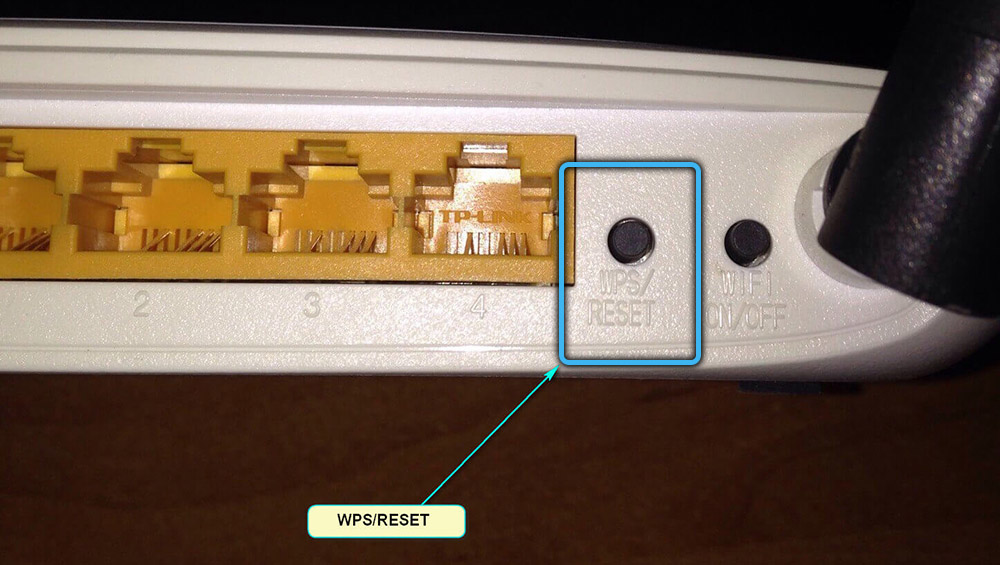
Telepítheti a szoftver új verzióját az útválasztón is, korábban a gyártó hivatalos oldaláról betöltve.
Ha a számítógép Wi-Fi kapcsolatot használt, megpróbálhatja csatlakoztatni az útválasztóhoz a kábelen keresztül. Ez a döntés garantáltan növeli a kapcsolat sebességét és növeli az internet stabilitását.
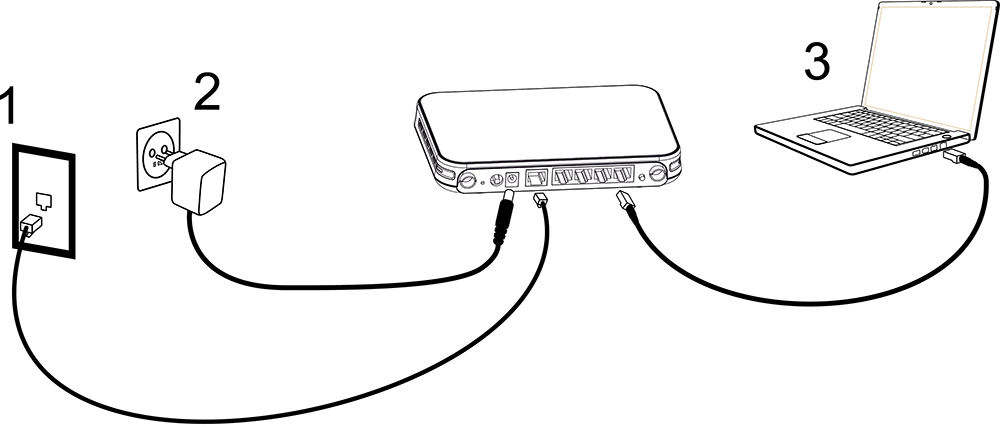
Gyorsítótár tisztítás
Ez a művelet a böngésző ideiglenes fájljait megveti, megoldja a teljesítményproblémákat és kiküszöböli a hibákat. Ugyanakkor a webhelyek látogatásának története törekszik, ami nem mindig kényelmes.
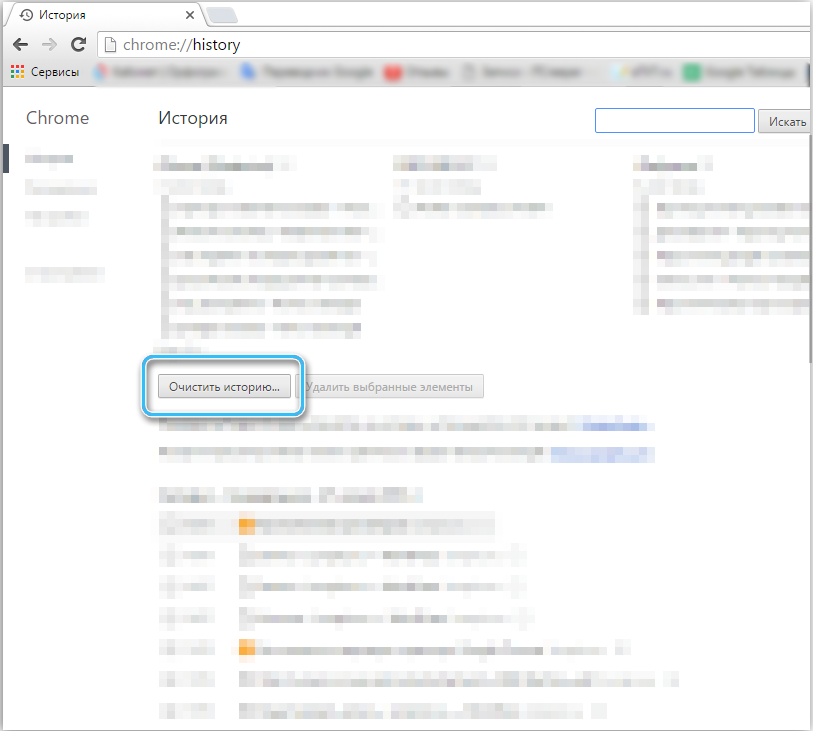
A gyorsítótár megtisztításához a böngészőben nyomja meg a Shift+Ctrl+Törlés gombokat, majd adja meg az "All Time" elemet, és állítsa be az összes ellenőrző jelet. A "Törlés" gombra kattintás után a művelet befejeződik.

Meglehetősen nehéz leírni az univerzális receptet a hibaproblémák megoldására az err_blocked_by_response. Számos okból merül fel, és a felhasználó számára teljesen váratlanul dönthet, ezért ajánlott több módszert alkalmazni egyszerre.

